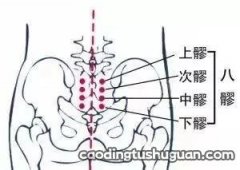cad夹点编辑快捷键 cad夹点编辑使用方法

【cad夹点编辑快捷键 cad夹点编辑使用方法】1、cad夹点编辑无快捷键 。在没有命令执行的情况下,选中图形 , 显示的蓝色实心方框就是所谓的夹点,当单击选中夹点时,呈红色高亮显示,此时进入夹点编辑 。
2、以画一个菱形为例 。执行直线命令,按F8打开正交模式,在图上画一条100单位的线段,再按F8关闭正交模式 。
3、选中直线 , 单击左侧夹点,右击鼠标出现夹点编辑菜单栏,选择旋转命令,输入c(复制的意思),按enter键 。
4、输入旋转角度20 , 按enter键,直线逆时针旋转20度,输入旋转角度-20,按enter键,直线顺时针旋转20度,按enter键退出 。
5、选中水平线段,按delete键删除 。
6、选中图形,单击一个夹点,按shift键,单击另一个夹点 , 这样两个夹点都被高亮显示,进入编辑状态 。
7、在其中一个夹点上右击鼠标,选择镜像命令,输入c,按enter键,点击另一个夹点,按enter键,这样一个菱形就被画出来了 。
推荐阅读
- cad组合快捷键 cad如何组合图形快捷键
- cad怎么查看比例 7步教你cad查看比例
- ipad怎么插u盘 ipad怎么插u盘怎么编辑文档
- CAD卡死图纸没保存怎么办 电脑死机cad图没保存
- cad中线段怎么合并? 教你简单合并cad中线段的方法
- ps怎么修改文字一键重装系统 ps字体怎么重新编辑
- cad怎么调线宽 4步教你调cad线宽
- cad切点设置 3个设置cad切点的方法
- cad卸载不干净无法重装 试试这样做
- cad字体乱码怎么解决 教你6步解决cad字体乱码